7 correctifs pour le logiciel AMD Adrenalin qui ne fonctionne pas ou ne souvre pas

Vous êtes confronté au problème du logiciel AMD Adrenalin qui ne fonctionne pas ou ne s

L'application de vidéoconférence populaire et controversée, Zoom, a récemment ajouté une nouvelle fonctionnalité de sécurité. L' annonce a été faite il y a quelques jours que Zoom desktop et mobile prend désormais en charge la connexion 2FA. C'est une excellente nouvelle pour les utilisateurs réguliers et les administrateurs qui souhaitent tenir les pirates à distance. La question est de savoir comment ajouter ou activer 2FA sur Zoom ? Le processus n'est pas intuitif comme il se doit.
Notez qu'il existe un certain nombre d'applications 2FA disponibles pour les plates-formes de bureau et mobiles et en choisir une peut être une corvée. Nous parlerons de celui que vous devriez utiliser et pourquoi? Mais avant d'en arriver là, examinons rapidement ce qu'est 2FA et comment cela fonctionne ou pourquoi vous devriez vous en soucier.
Lisez aussi : JioMeet vs Zoom Meetings vs Google Meet – Meilleure application de réunion ?
Qu'est-ce que 2FA
Vous avez besoin d'un identifiant et d'un mot de passe pour vous connecter à votre compte Zoom. Cela est vrai pour toute autre application ou service. L'identifiant est généralement votre adresse e-mail ou votre numéro de téléphone portable suivi du mot de passe. Il y a eu de nombreux cas où les informations de connexion ont été piratées par milliers. À ce stade, je voudrais mentionner ce site utile qui peut vous aider à savoir si vos informations de connexion ont été mises en gage .
Ce que fait 2FA, c'est qu'il ajoute une couche/étape supplémentaire d'exigence de connexion, ce qui rend instantanément d'autant plus difficile pour le pirate de se connecter à votre compte. Désormais, lorsque le pirate utilisera les détails de votre compte pour se connecter, il devra saisir un code unique à 6 chiffres généré en temps réel. Ils ne l'auront pas car il est généré via une application 2FA installée sur votre téléphone. Il peut également être envoyé à votre numéro de mobile par SMS, mais ce n'est pas recommandé .
Un code 2FA généré via une application comme Google Authenticator est beaucoup plus sécurisé car les données sont localisées et cryptées. Cela signifie qu'il n'est jamais partagé sur Internet, stocké localement sur la mémoire de votre téléphone et crypté. La dernière partie s'assurera que même si votre téléphone est compromis, les pirates ne pourront pas voir les codes.
And it costs nothing.
Maintenant que vous savez pourquoi vous avez besoin de 2FA et comment cela fonctionne, jetons un coup d'œil à certaines des meilleures applications 2FA que vous pouvez utiliser pour configurer Zoom.
Lisez également: Meilleures alternatives de zoom pour la visioconférence
Activer 2FA sur Zoom
L'une des applications 2FA les plus populaires, Google Authenticator est gratuite, sécurisée et comprend des fonctionnalités telles que le compte de transfert où vous pouvez déplacer tous vos codes vers un nouveau téléphone au cas où vous en achèteriez un nouveau.
Voici la chose. Zoom dit que vous trouverez l'option 2FA sous Avancé > Sécurité mais dans mon cas, elle a été enterrée sous l' onglet Profil .
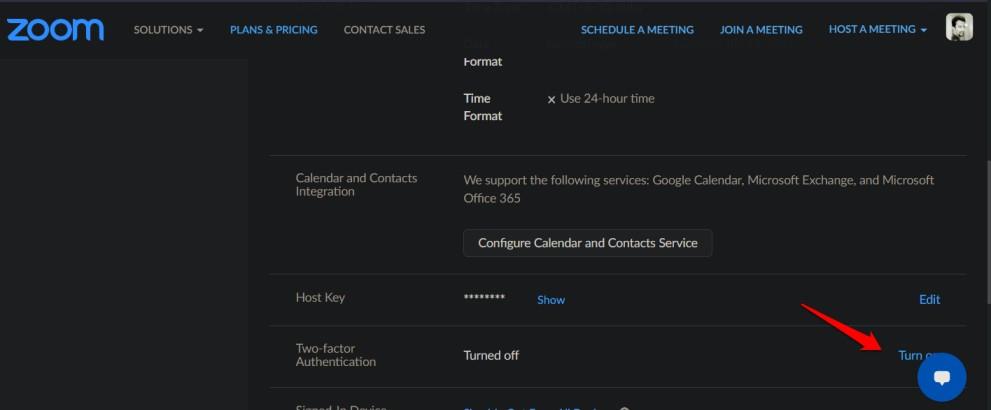
Une fois que vous l'avez trouvé, les étapes sont faciles. Cliquez sur Allumer à droite de l'écran. Il vous sera demandé de saisir à nouveau votre mot de passe pour des raisons de sécurité. Cela est également vrai lorsque vous souhaitez désactiver 2FA. Le problème survient lorsque vous ne connaissez pas votre mot de passe car vous avez utilisé Google ou Facebook pour vous connecter. J'ai essayé d'utiliser l'option "Mot de passe oublié" pour générer un nouveau mot de passe, mais cela n'a pas fonctionné non plus. Une recherche rapide sur Twitter a révélé qu'il existe d'autres utilisateurs confrontés à des problèmes similaires. Apparemment, il n'y a aucun moyen d'activer 2FA sans entrer le mot de passe. Ils n'y ont pas réfléchi. J'ai contacté Zoom pour obtenir une réponse et je mettrai à jour lorsque j'en aurai une.
Cliquez sur Configurer sur l'écran suivant pour commencer le processus. Encore une fois, je vous suggère d'opter pour l'option Authenticator App plutôt que SMS, car cette dernière n'est pas aussi sûre avec de nombreux cas d'attaques par échange de carte SIM qui ont fait surface au cours des dernières années.

Saisissez à nouveau le mot de passe. Un code QR s'affichera alors. Scannez-le avec votre application 2FA préférée . J'utiliserai Google Authenticator dans le cadre de ce guide, mais vous pouvez en utiliser n'importe lequel tant qu'il s'agit d'un nom de confiance. Certaines options notables sont Authy et Microsoft Authenticator . Téléchargez et installez l'application et vous devriez remarquer une option (généralement un signe +) pour scanner de nouveaux codes QR. Il existe également des applications disponibles pour Windows et macOS, mais je recommande une application mobile pour pouvoir y accéder en déplacement et n'importe où.
Lisez aussi: Tout sur la salle d'attente de Zoom et comment la désactiver
Au moment où vous scannez le code QR, vous devriez entendre un son de confirmation sur votre application et un code à 6 chiffres devrait être visible avec une minuterie de 30 secondes à côté. Le code changera/expirera automatiquement toutes les 30 secondes pour des raisons de sécurité, ce qui rendra d'autant plus difficile pour les pirates d'accéder à votre compte. Notez que les codes 2FA continueront à être générés même lorsque vous n'êtes pas connecté à Internet.
Cliquez sur Suivant sous le code QR lorsque tout ressemble à la description ci-dessus sur l'écran de votre téléphone.
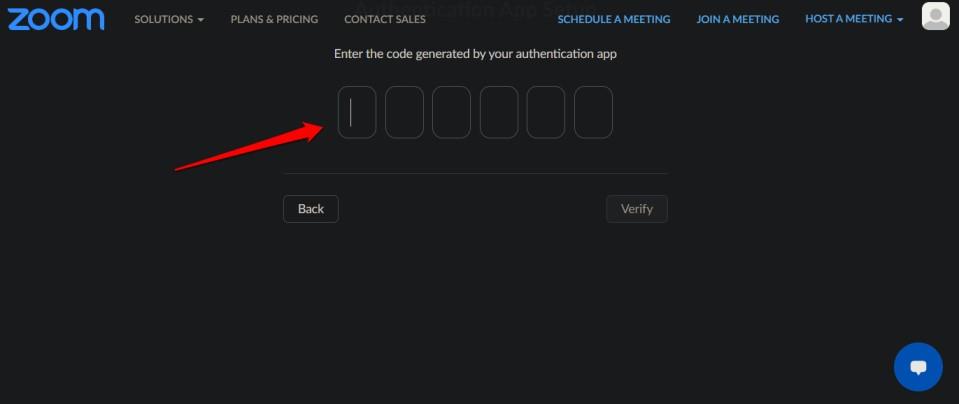
Entrez le code 2FA que vous voyez sur votre application 2FA sur le téléphone à côté pour confirmer que vous avez scanné le code QR et qu'il fonctionne correctement. Cliquez sur Vérifier ensuite.
Vous verrez maintenant un tas de nouveaux codes à l'écran. Ce sont les codes de sauvegarde ou de récupération que vous devez stocker en lieu sûr. De préférence hors ligne. Je vous suggère de prendre une impression qui est la méthode la plus recommandée. Vous trouverez les options d'impression et de téléchargement ci-dessous. Vous pouvez les utiliser pour vous connecter si les codes 2FA ne fonctionnent pas ou si vous avez perdu/volé/cassé votre téléphone.

Cliquez sur Terminé lorsque vous avez terminé.
Revenez au même menu pour désactiver l'option de code 2FA. Un nouveau QR, ainsi que des codes de sauvegarde, sont générés chaque fois que vous désactivez et activez cette option. Cela signifie que vous devez désactiver/activer 2FA si vous pensez que vos codes ont été compromis. Vous pouvez également sauvegarder/récupérer les codes au cas où vous perdriez l'accès au papier d'impression, mais je vous suggère de régénérer un nouvel ensemble en utilisant la méthode ci-dessus.
Une autre façon de sauvegarder consiste à prendre une capture d'écran du code QR lui-même et à l'imprimer. De cette façon, vous pouvez rescanner le code à tout moment sur n'importe quelle application 2FA installée sur n'importe quel téléphone. Assurez-vous de sécuriser ces impressions.
Télécharger Google Authenticator : Android | iOS
Conclusion : Activer 2FA dans Zoom
Les étapes pour activer 2FA dans Zoom sont assez simples, cependant, uniquement lorsque vous utilisez un mot de passe pour vous connecter. La plupart des utilisateurs ont créé un compte à l'aide de Google ou d'une autre option de connexion, ce qui ne fait que compliquer le problème. J'aimerais que ce soit plus simple que tout ce qui concerne Zoom. La raison pour laquelle il a décollé pendant la pandémie était sa simplicité. Cela a juste fonctionné hors de la boîte. J'ai également rencontré ce problème sur d'autres plates-formes, mais l'utilisation de l'astuce du mot de passe oublié a fonctionné à chaque fois.
Restez à l'écoute pour une mise à jour et continuez à zoomer.
Vous êtes confronté au problème du logiciel AMD Adrenalin qui ne fonctionne pas ou ne s
Pour corriger l
Apprenez à maîtriser le chat Zoom, une fonctionnalité essentielle pour les visioconférences, avec nos conseils et astuces.
Découvrez notre examen approfondi de l
Découvrez comment récupérer votre Instagram après avoir été désactivé en suivant nos étapes claires et simples.
Découvrez comment savoir qui a consulté votre profil Instagram avec nos solutions pratiques. Sauvegardez votre vie privée tout en restant informé !
Apprenez à créer des GIF animés facilement avec votre Galaxy S22. Découvrez les méthodes intégrées et des applications pratiques pour enrichir votre expérience.
Découvrez comment changer la devise dans Google Maps en quelques étapes simples pour mieux planifier vos finances durant votre voyage.
Microsoft Teams s
Vous obtenez l








